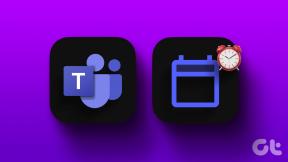Jak vypnout automatické přehrávání na YouTube
Různé / / April 03, 2023
Všimli jste si, že jakmile vaše video na YouTube skončí, automaticky se do fronty zařadí další? A zatímco můžete kliknout na tlačítko Zrušit před spuštěním dalšího videa, musíte být velmi rychlí, než tato možnost zmizí. Ale co když vám řekneme, že to lze vypnout? Přečtěte si, jak vám ukážeme, jak vypnout automatické přehrávání na YouTube.
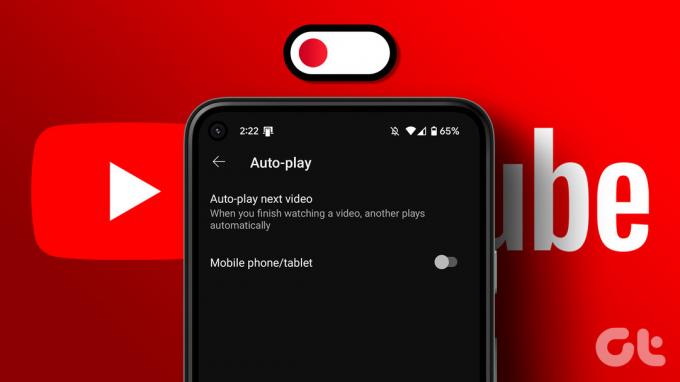
Funkce automatického přehrávání YouTube je ve výchozím nastavení zapnutá, aby si udržela diváky. Ale může to být rychle otravné, protože nesouvisející videa se často začnou přehrávat hned po skončení vašeho videa.
To lze zastavit pouze v případě, že je na YouTube vypnuto automatické přehrávání. Přečtěte si, jak na to.
Zastavte YouTube v přehrávání dalšího videa v mobilní aplikaci
Naše mobilní zařízení se hodí při sledování obsahu na cestách. Pokud tedy obvykle používáte mobilní aplikaci YouTube a chcete funkci automatického přehrávání vypnout, existují dva způsoby, jak to udělat. Následujte.
Metoda 1: Při přehrávání videa
YouTube má několik nastavení snadno dostupných v samotném přehrávači videa. Jedním z nich je přepínač automatického přehrávání. Pokud tedy chcete, aby YouTube přestalo automaticky přehrávat další video, vypněte automatické přehrávání v aplikaci YouTube pro Android a iOS podle níže uvedených kroků.
Krok 1: Otevřete aplikaci YouTube.
Otevřete YouTube na iOS
Otevřete YouTube na Androidu
Krok 2: Nyní přehrajte libovolné video.
Krok 3: Jakmile se spustí přehrávání videa, klepnutím na video otevřete ovládací prvky.
Krok 4: Poté klepnutím na přepínač automatického přehrávání vypněte.


Tím vypnete automatické přehrávání na YouTube.
Přečtěte si také: Jak používat funkci „Přidat do fronty“ na YouTube.
Metoda 2: Z nabídky Nastavení
Je možné, že YouTube bude stále automaticky přehrávat další video, i když jej vypnete z přehrávače videa. Abychom tomu zabránili, můžeme automatické přehrávání vypnout v nabídce Nastavení. Postupujte podle níže uvedených kroků.
Krok 1: Otevřete mobilní aplikaci YouTube a klepněte na ikonu své profilové fotky v pravém horním rohu.
Krok 2: Přejděte dolů a klepněte na Nastavení.

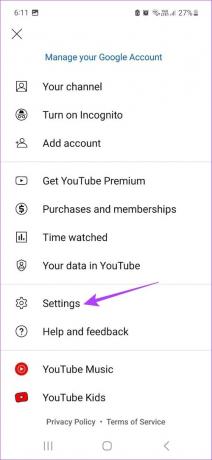
Krok 3: Zde klepněte na Automatické přehrávání.
Krok 4: Klepněte na přepínač vedle možnosti „Mobilní telefon/tablet“.
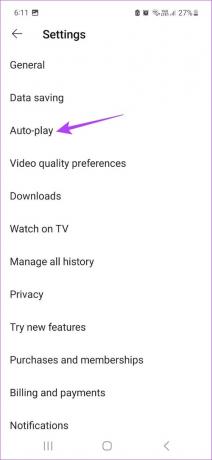

Tím zakážete automatické přehrávání pro YouTube.
Zakažte automatické přehrávání YouTube pomocí webového prohlížeče
Používání YouTube ve vašem webovém prohlížeči může pomoci zlepšit celkový zážitek. Pokud tedy raději používáte webový prohlížeč a chcete vědět, jak vypnout nastavení automatického přehrávání YouTube, pokračujte ve čtení. Podobně jako v aplikaci YouTube existují dva způsoby, jak zastavit automatické přehrávání na webu YouTube.
Metoda 1: Během přehrávání videa
Máte možnost vypnout automatické přehrávání při přehrávání videí YouTube ve webovém prohlížeči. Zde je návod, jak na to.
Krok 1: Otevřete YouTube ve svém webovém prohlížeči a přehrajte libovolné video.
Otevřete YouTube

Krok 2: Jakmile se video začne přehrávat, přesuňte kurzor na přehrávač videa a vyvolejte ovládací prvky videa.
Krok 3: Poté kliknutím na přepínač automatického přehrávání vypněte.

Nyní bude automatické přehrávání zakázáno pro všechna ostatní videa, která přehráváte na YouTube pomocí webového prohlížeče.
Metoda 2: Zakázat vložené přehrávání z nastavení
Kromě automatického přehrávání videa spustí YouTube také přehrávání videa, pokud na něj najedete kurzorem déle než 3 sekundy. To může zkazit váš zážitek z přehrávání, protože v některých případech se automaticky začne přehrávat celé video. Chcete-li tomu zabránit, můžete deaktivovat nastavení přehrávání na YouTube. Postupujte podle níže uvedených kroků.
Krok 1: Otevřete YouTube ve svém webovém prohlížeči a klikněte na ikonu svého profilu v pravém horním rohu.

Krok 2: V nabídce postranního panelu klikněte na Nastavení.

Krok 3: Poté přejděte na kartu Přehrávání a výkon.
Krok 4: Přejděte dolů na možnost Procházení a kliknutím na přepínač Vložené přehrávání ji vypněte.
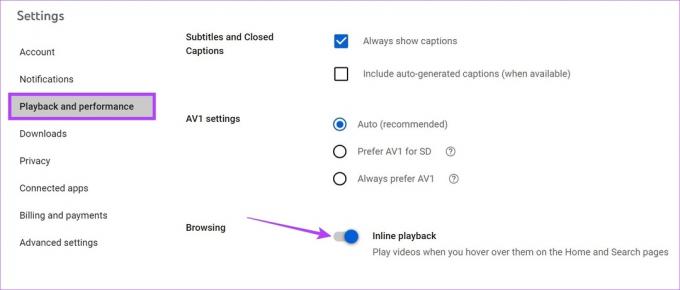
Tím vypnete přehrávání všech vašich videí YouTube.
Časté dotazy k zastavení automatického přehrávání na YouTube
Ano, na YouTube můžete znovu zapnout automatické přehrávání. Jednoduše postupujte podle výše uvedených kroků a zapněte příslušné přepínače. Pokud vaše automatické přehrávání stále nefunguje, podívejte se na tento průvodce opravit nefunkční automatické přehrávání YouTube.
Obvykle se nastavení automatického přehrávání synchronizuje napříč. To znamená, že jakmile vypnete automatické přehrávání pro jedno video YouTube, vypne se i pro všechna následující videa a krátké filmy. Chcete-li zajistit, aby automatické přehrávání zůstalo zapnuté, zapněte při přehrávání dalšího videa přepínač automatického přehrávání. Tím zapnete automatické přehrávání všech dalších následujících videí.
Zastavte automatické přehrávání
Automatické přehrávání vám sice může pomoci nahlédnout na video, ale někdy může působit rušivě. Doufáme tedy, že vám tento článek pomohl vypnout automatické přehrávání na YouTube. Chcete-li dále zlepšit své zkušenosti a dokonce ušetřit mobilní data, můžete také zastavit automatické přehrávání videí ve vašem kanálu YouTube.
Naposledy aktualizováno 13. března 2023
Výše uvedený článek může obsahovat přidružené odkazy, které pomáhají podporovat Guiding Tech. Nemá to však vliv na naši redakční integritu. Obsah zůstává nezaujatý a autentický.